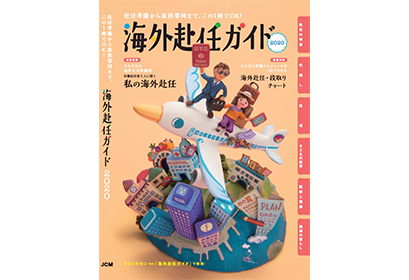海外に出かける時、慣れない地だといろいろと不安なので
有料のポケットWi-Fiを契約して行かれる方も多いかと思います。
しかし、長期旅行となると費用もかさむしどうしよう…となりますよね。
今回のヨーロッパ旅、初めてのヨーロッパだし言葉も分からない国ばっかだし
Wifiあったら何かと交通手段を調べたりする時に便利だな〜と思いましたが、
ポケットWifiに一日1000円前後×約60日間(6万!)かけている予算はなかったので、これまた選択の余地なし。
iphone ひとつで行きました。
結論、いくつかのテクニックを使えばWifi料金0円でも全然いけるので、
ちょっと詳しくご紹介します!
ドイツは駅によって地下鉄もwifiが入ります。
その他カフェ、飲食店でもwifiが入る店が多数。
パスワードがある店は、大抵メニューの下の辺りか、レシートか店内のどこかにパスワードが貼ってあります。
分からない場合は店員さんに聞けばOK!
私の行動する限り、駅ではwifiはいりませんでした。
しかしドイツ同様、カフェや飲食店ではwifiがある店が多数。
接続の仕方はドイツ同様、世界共通。
イギリス、スペインはこれから行きますが絶対一緒です。
Free wifi のつなぎ方のキホン 世界共通の基本パターンどこも、日本と同じです。
パスワードがある場合はレシートかメニューか店内か店員さんからか
どこからかパスワードを入手し、入力する。
ない場合は、使用規約の同意にチェックを入れて「Connect」みたいなボタンをポチッと押すだけ。
フリーだけど、ちょっとした情報登録が必要というパターンもあります。
名前(ファースト&ラストネーム)性別年齢電話番号Email アドレス大体はこんなかんじ。
恐らく何かのデータを取るためなので、電話番号以外は適当で大丈夫。
登録後、電話番号あてにSNSで暗唱コードが届き、その暗唱コードを入力すれば無料Wi-Fiに接続できます。
※日本のでいいので、必ず電話番号が有効なSIMカードを入れておきましょう!
お金をかけてポケットWi-Fiを契約したりしなくても、よっぽどの田舎街に行かない限り、上記の方法で充分生きていけます。
最近は途上国でもスマホが普及していることもあり、東南アジアの田舎でも無料Wi-Fiだけでいけます。(少なくともホテルにはほとんどの場合Wi-Fiがついているので)
しかし、いざどうしても「ヤバい!」となったら奥の手があるんです。
有効なSIMカードさえ入れていれば、海外ローミングをいつでも有効にできる状態にしておけば、現地の電波を使ってネット接続することができ、料金の請求は契約している携帯会社からきます。
大抵は、指定の番号に海外から電話をし、24時間単位でネット接続を可能にできるサービスがあります。
一日1000円ちょっとと少し割高になりますが、緊急時用にはあると安心。
※携帯会社によって設定方法が違うので、事前にローミング有効化の設定方法を確認しておきましょう。
ポケットWifiなし海外旅行で抑えておく重要なこと2点!!!無料Wi-Fiで充分生きていけますが、旅行を楽しむ為には下記の点を抑えて
事前準備をしておきましょう!
Googleマップの「オフラインマップ」を選択すると、自分の指定したエリアをダウンロードすることができます。
①オフラインマップを選択
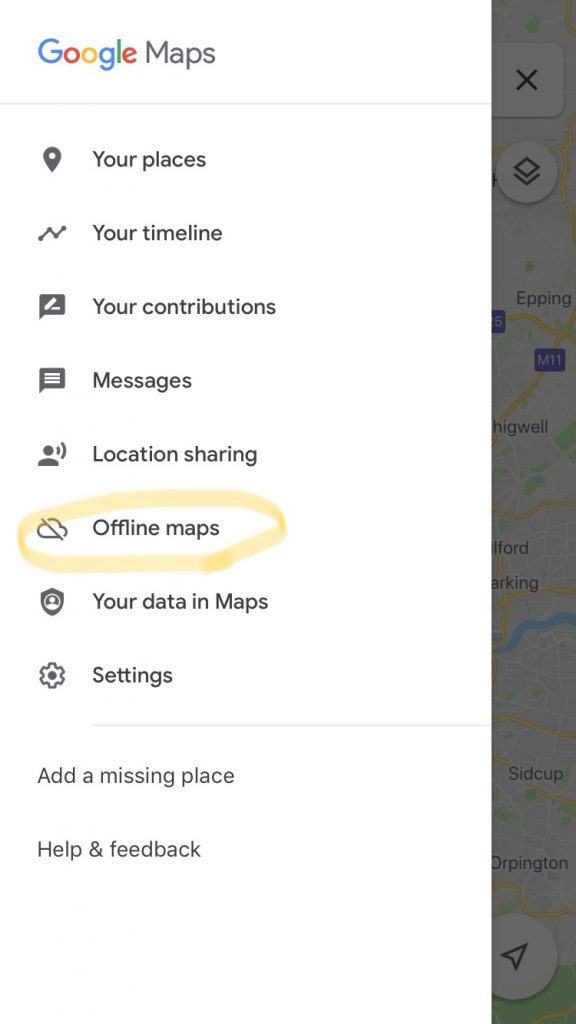
②「カスタムマップ」という部分を選択
③必要な場所を指定
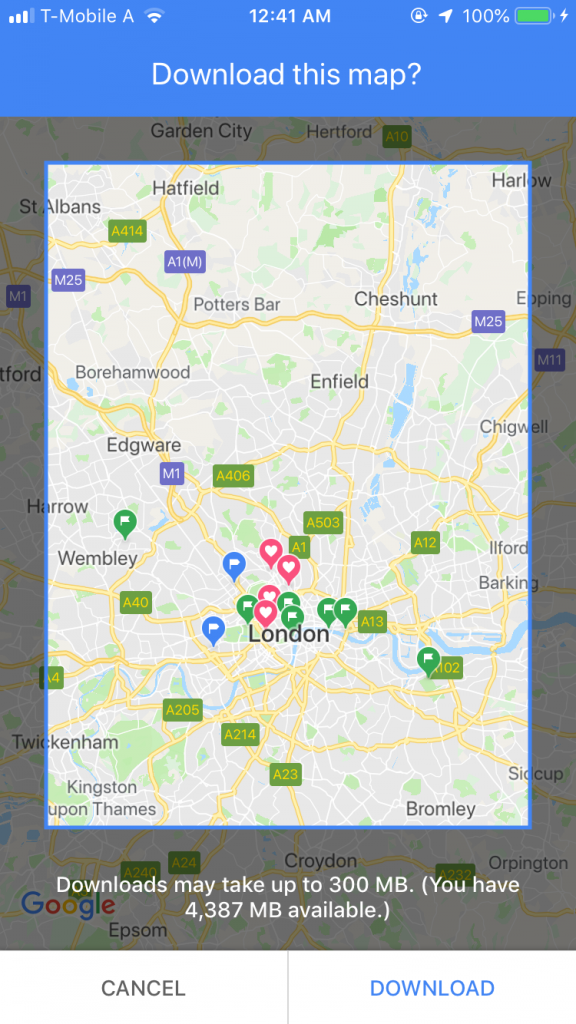
④「ダウンロード」でダウロード開始
ダウンロード完了後、再び「オフラインマップ」を開くと、下記の様にダウンロードされた場所が一覧で出てきます。
お好みによって名前を変更するとよいです。
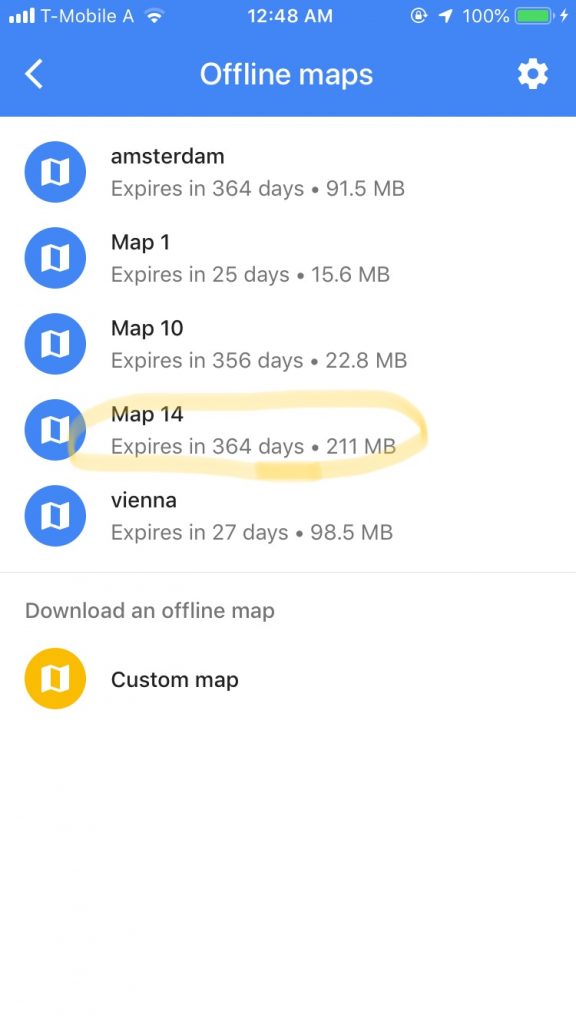
そうすれば、ネットが繋がっていない状態でもストリート名や駅名が表示されるので便利です。
Wi-Fiスポットを離れるその前に!交通手段の調べ方例えば空港からホテルへの交通手段、時間、ルートなどもGoogleマップで確認可能。これはオンラインの時にしか検索できないので、wifiスポットを離れる前に、次ぎにいく目的地の住所を入れて「Direction」を押せばOK!
いろんなパターンの手段が出てくるので、分かりやすい交通手段を使って移動しましょう!
例えば、ロンドンヒースロー空港からリバプールストリート駅の行き方を調べたいとします。
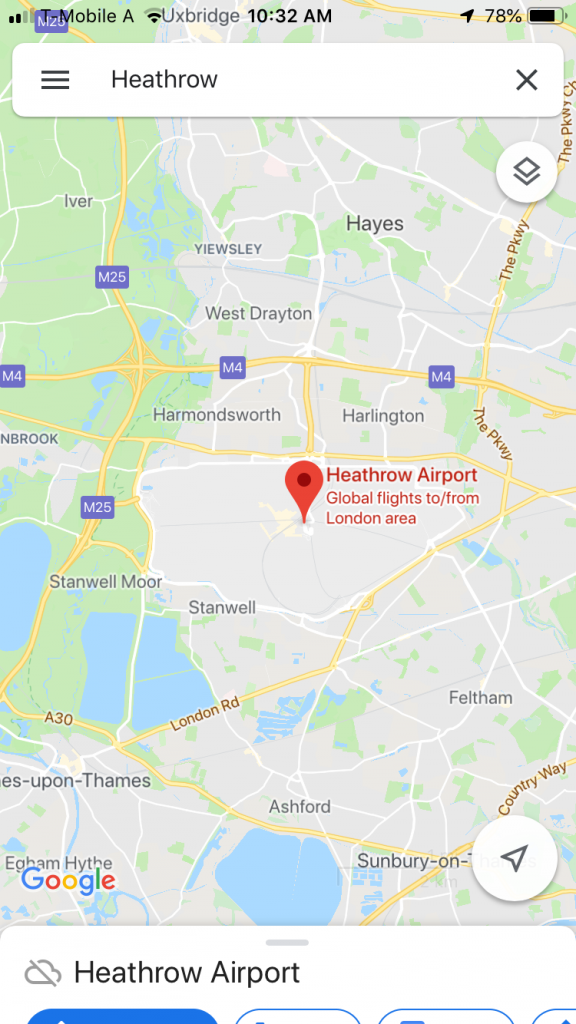
①下のタブをクリックして、「Directions」を選択
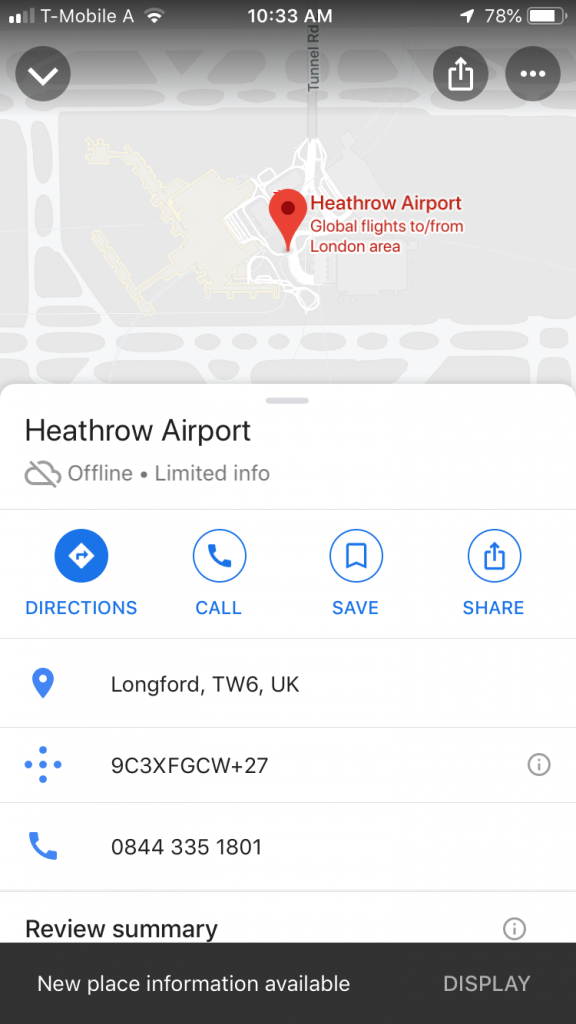
②出発地、到着地に該当の場所を入れる
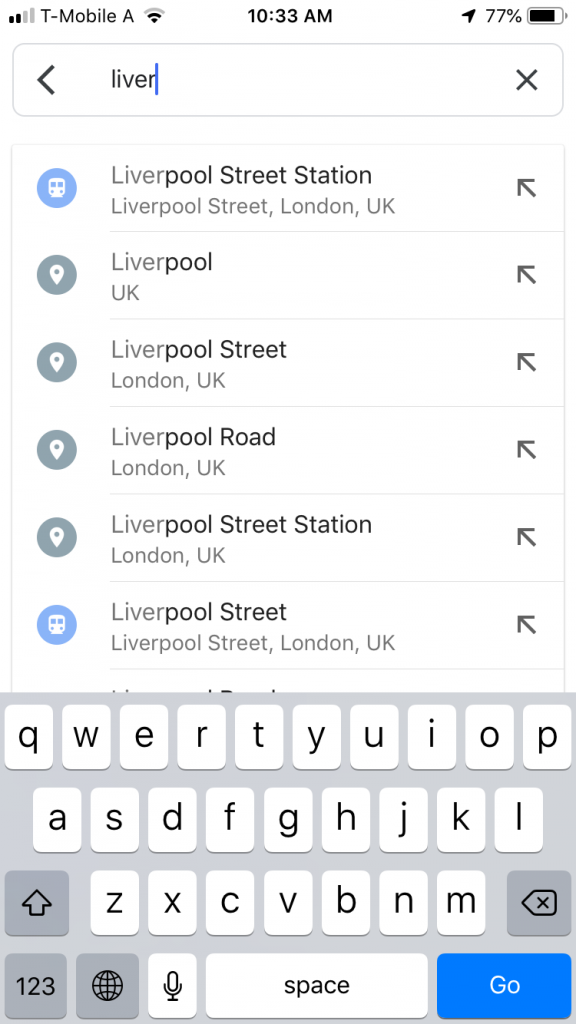
③そうすると、車、交通機関、徒歩、タクシーの4種類での行き方が出てきます。交通機関を使う場合は、電車マークを選択。
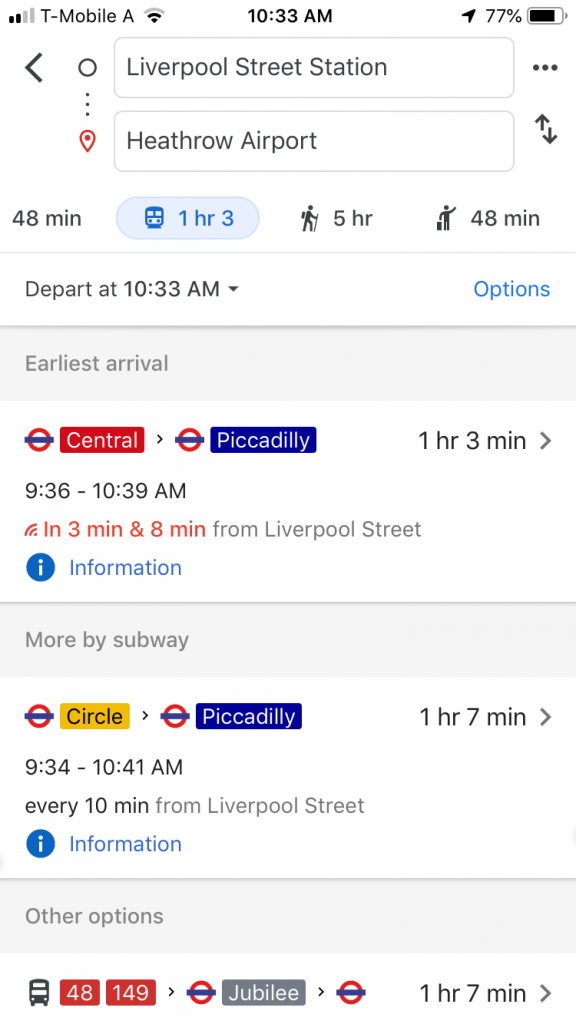
④タブを開けば完了!細かい乗継ぎ駅や電車、バスの番号が表示されます
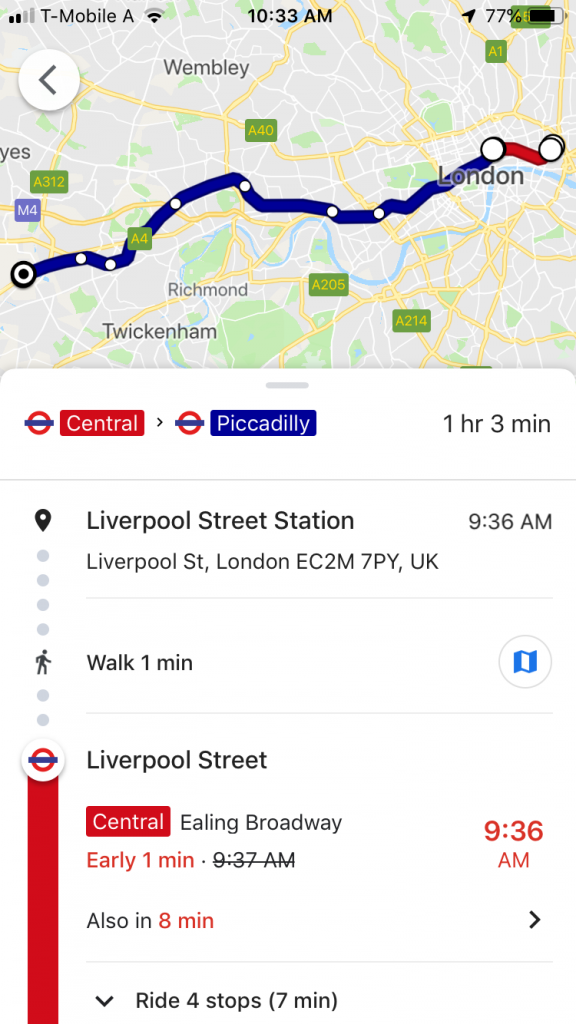 ②予約表はオフラインで見れる様に保存しておく!
②予約表はオフラインで見れる様に保存しておく!
身分証明書になるパスポートの写メ、ホテルの予約表等はオフラインで見れる様にしておきましょう!
一番簡単のはスクリーンショット一番簡単でシンプルな方法は、オンラインの時に旅程バウチャーなどを開いて、
その画面をスクショしておく方法。
そうすれば、フォトアルバムに入るのでオフラインでも確認できます。
しかしこの方法にはちょっとした落とし穴が!
フォトアルバムの容量がいっぱいになると自動で圧縮されることがあります。
そうするとオフラインでは画像がぼやけてみれなかったりする。
また、飛行機やコンサートのチケットはバーコードが必須になるが、
チケットを全体表示した状態でスクショを撮ってしまうとバーコード部分を拡大した時に画質が荒くなりすぎて認識できなかったりするのです。
そんな落とし穴を避ける為に、私は「iBook」と「easy PDF」というアプリを併用しています。
「easy PDF」はどんな画面でもPDF化することができるので、こちらでPDFを作って、iBook に保存。
iBook上でダウンロードをしておけば、オフラインになっても開けます。
iBook 公式ページ https://support.apple.com/ja-jp/books
easy PDF https://itunes.apple.com/jp/app/easypdf-pdf-word-%E3%82%B3%E3%83%B3%E3%83%90%E3%83%BC%E3%82%BF%E3%83%BC/id920595528?mt=8
アンドロイドの方はごめんなさい。
「PDFファイル作成 アプリ」などで検索すると沢山出てくるので、自分にあったものを探してみて下さい♪
Google 翻訳も、実はオフラインで使えます。方法が超簡単!
①アプリをダウンロードします
②使用する言語を選択
③下矢印のマークを押すとダウンロード開始
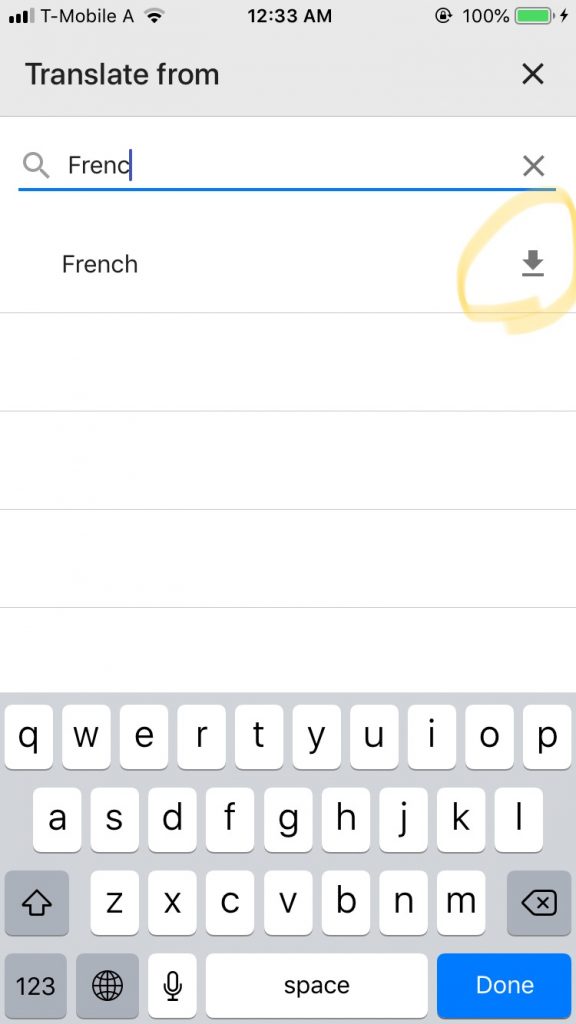
④ダウンロード完了すると、下記の様にチェックマークが入ります
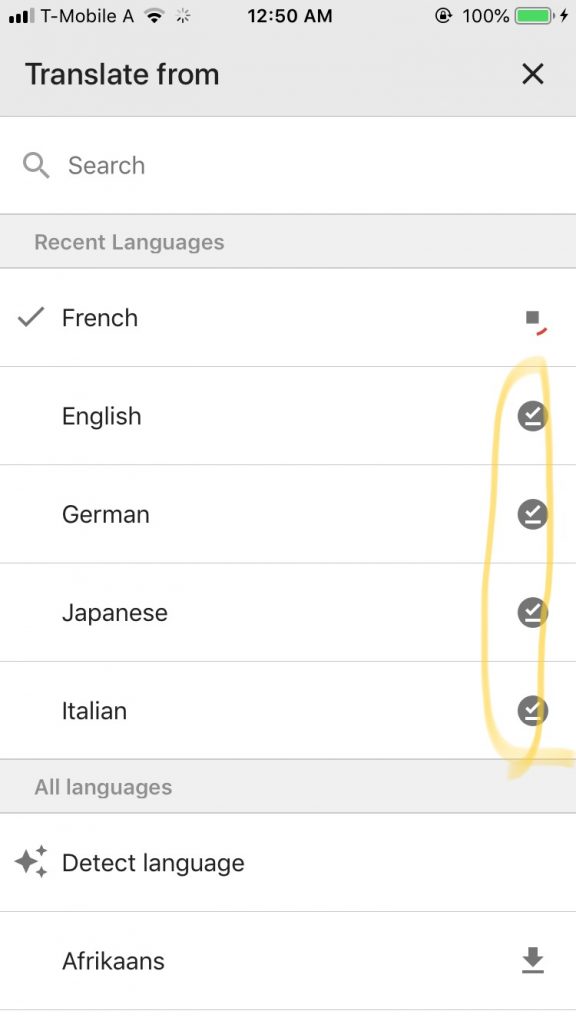
これでダウンロードした言語間の翻訳は、オフラインでも使えます。(オフラインだと喋ってくれません)
以上、無料 wifiだけで海外旅行するポイントでした!
ポケットWi-Fiはスーパー便利で快適ですが、その数万円で美味しいものが食べられる、クルーズ船で観光できる、もう一都市多く行ける!
もしかするとビジネスクラスで行ける…?なんて思ったら、ここを削るのもアリだと思いませんか?
ぜひお試しください^^
(adsbygoogle = window.adsbygoogle || []).push({});